- 目次>
- 本商品でできること >
- デュアルSIM機能を使う
デュアルSIM機能を使う
本商品は、microSIMカードスロットが2つあるデュアルSIMに対応しています。1枚のmicroSIMカードだけでお使いいただくことも可能ですが、サービスの異なる2枚のmicroSIMカードを切り替えて使うことができます。切り替えはタッチパネル操作で行うことができます。
◆注意◆
- 本商品は、SIMロックをかけていません。
-NECプラットフォームズ株式会社(以下「当社」とします。)にて接続確認を行った通信事業者の情報は、サポートページを参照してください。
当社にて独自に特定の環境で基本動作や接続動作を確認したものであり、すべての環境で機能・性能・信頼性を保証するものではありません。また、当社ではサポートページに掲載されていないサービスのmicroSIM カードを挿入して利用される場合について、動作確認などを実施しておらず、一切の動作保証を行いません。サポートページに掲載されていないサービスのmicroSIMカードを挿入して利用される場合、ご利用いただけるサービスなどが制限されることがあります。また、サポートページに掲載されていないサービスのmicroSIMカードを挿入し、利用することにともなって発生した、いかなる損害についても、当社は一切の責任を負いません。 - 本商品は、microSIMカードを2枚同時に利用することは出来ません。microSIMカードを切り替えてご使用ください。
- ご利用開始時に電源を入れたときは、microSIMカードスロット1が起動します。次回電源を入れた際は、前回使用したmicroSIMカードスロットを起動します。ただし、前回と異なるカードスロットでmicroSIMカードを検出したときは、メッセージが表示されます。
- 本商品の電源が入っている状態では、microSIMカードの取り付け/取り外しを行わないでください。
設定を行う前に
- 国際ローミングサービスについては、ご契約の通信事業者にお問い合わせください。
◆注意◆
- 国際ローミング中は、データ通信量が従量制となり、通信料が非常に高額になる場合がありますのでご注意ください。
- 国際ローミング中は、無線LAN設定の5GHz帯を有効にできません。
設定手順
- 1.
-
「設定」-「SIM選択」をタップします。
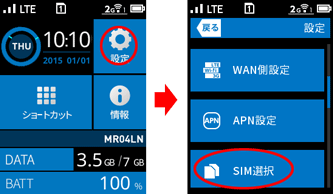
- 2.
- 切り替えるSIMを選択し、タップします。

- 3.
-
「SIMを切り替えますか?」と表示されたら[はい]をタップします。
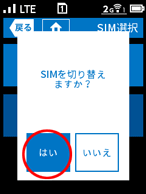
- 4.
-
「APN設定を変更しますか?」と表示されたときは、変更する場合は[はい]を、変更しない場合は[いいえ]をタップします。
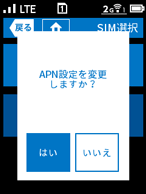
APN設定を変更する場合はこちら
- 5.
- 「SIM切り替え中」と表示されるので、しばらく待つとホーム画面が表示されます。
SIMが切り替わったことを確認してください。
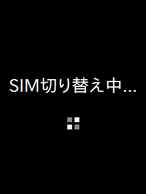

◆補足◆
- SIM切り替え中に再起動する場合があります。その場合は、再起動が完了するまでしばらくお待ちください。

- SIM切り替え中に再起動する場合があります。その場合は、再起動が完了するまでしばらくお待ちください。